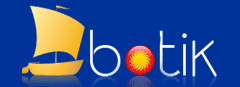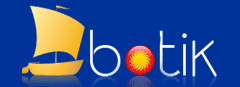|
Отметим, что различных паролей
у Абонента может быть много. Сейчас Абонент
имеет возможность самостоятельно управлять всеми
своими паролями в своём персональном веб-интерфейсе Nadmin::Абоненту.
- Управление паролем доступа к
системе Nadmin::Абоненту.
- Управление паролем для доступа
к почте (POP3) на почтовом сервере mail.botik.ru.
- Управление паролями Botik Key
для IP-доступа к сети с помощью программы
подтверждения права доступа BotikKey.
- Управление паролями для
ПИН-кодов, используемых при звонках по услуге
IP-телефонии.
- Управление паролями для входа в
арендуемое пространство по услуге FTP-RENT.
-
Управление паролями для входа
на арендуемый Linux-сервер по услугам SHELL/VHOST.
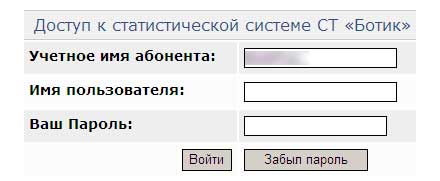 |
Рис. 1 |
Итак, всеми паролями можно управлять в Nadmin::Абоненту. Но если
вы
забыли свой пароль для входа в Nadmin::Абоненту, или
впервые входите в свой персональный веб-интерфейс, а также во всех других
случаях, когда не удается войти в Nadmin::Абоненту по той
причине, что пароль утрачен или никогда не
заводился, надо после ввода учетного
имени Абонента и вашего имени пользователя
щелкать по кнопке Забыл пароль (см. Рис. 1). С
помощью этого средства вы всегда сможете
получить забытый пароль. Он будет вам
выслан электронной почтой. Получив пароль, вы
сможете войти в систему Nadmin::Абоненту.
Как только вы вошли в Nadmin::Абоненту, вы получите
возможность управлять всеми своими паролями,
перечисленными выше. Однако, имейте в виду, что
пользователь с правами admin имеет право
изменять пароли для всех
пользователей и всех подключений Абонента, а
пользователь с правами user — только
для себя и своего собственного компьютера.
1. Управление паролем для доступа в персональный
веб-интерфейс Nadmin::Абоненту
Если вам нужно изменить пароль доступа в свой персональный веб-интерфейс Nadmin::Абоненту
или изменить электронный адрес, на который вам будет высылаться забытый
пароль по щелчку по кнопке Забыл пароль, то
сделать это нужно так:
- войдите в веб-интерфейс Nadmin::Абонету,
доступный по адресу https://nadmin.botik.ru;
- в меню
"Настройки" выберите подменю "Пользователи интерфейса" и в
появившемся на экране списке пользователей Абонента выберите свое имя;
- на странице "Настройки пользователя" (см. Рис. 2) в
поле Новый пароль введите новый пароль
для входа в систему Nadmin::Абоненту;
- в поле Новый пароль (повтор) введите
этот пароль повторно (контроль ошибок ввода
пароля);
- щелкните по сответствующей кнопке Изменить.
- если вы хотите изменить электронный адрес, на
который вам будет высылаться забытый пароль,
введите новый адрес в поле Новый email;
- щелкните по соответствующей кнопке Изменить.
|
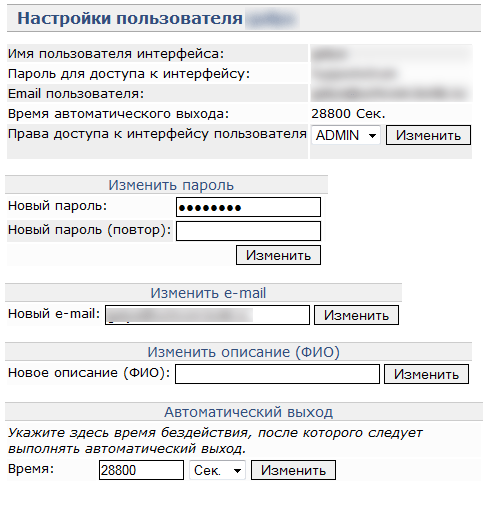 |
Рис. 2. Пример
страницы "Настройки пользователя" |
2. Управление паролем доступа к
электронной почте на почтовом сервере
mail.botik.ru
Если вам надо изменить пароль доступа к
электронной почте на почтовом сервере mail.botik.ru, нужно сделать
следующее:
- войти в веб-интерфейс Nadmin::Абонету,
доступный по адресу https://nadmin.botik.ru;
- в меню интерфейса пользователя выбрать пункт
"Мои услуги" ==> "Подключения";
- в списке подключений Абонента (см. пример на Рис.
3 и 4) щелкнуть по DNS имени подключения с услугой
MAIL, для которого необходимо сменить почтовый
пароль. Система Nadmin выведет на экран страницу
"Данные подключения" (см. пример на Рис. 5)
На этой странице в разделе "Данные подключения" будет показан текущий
почтовый пароль, а в разделе "Изменение почтового пароля для
подключения" форма для ввода нового почтового пароля
- ввести новый пароль в поле Новый пароль
в форме "Изменение почтового пароля для
подключения";
- в поле Новый пароль (повтор) ввести
этот пароль повторно (контроль ошибок ввода
пароля);
- щелкнуть по кнопке Изменить.
|
 |
|
Рис. 3. Пример списка
подключений Абонента при включенном одиночном режиме тарификации
|
|
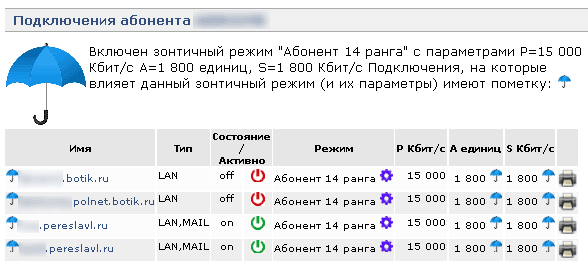 |
Рис. 4. Пример списка
подключений Абонента при включенном зонтичном режиме тарификации |
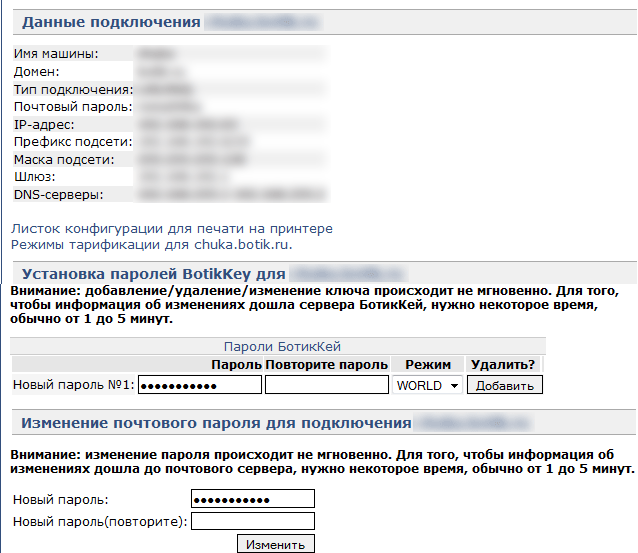 |
Рис. 5. Пример
страницы с данными подключения |
3. Управление
паролями программы BotikKey
Когда вам понадобится сменить пароли программы BotikKey, обеспечивающей подтверждение права
доступа Абонента к СТ "Ботик", поступите
так:
- войдите в веб-интерфейс Nadmin::Абонету,
доступный по адресу https://nadmin.botik.ru;
- в меню интерфейса пользователя выбрать пункт
"Мои услуги" ==> "Подключения";
- в списке подключений Абонента (см. пример на Рис.
3) щелкните по имени подключения, для которого Вы хотите изменять пароли
программы BotikKey. Система
Nadmin выведет на экран страницу "Данные
подключения" (см. пример на Рис. 5);
- на этой странице введите новые пароли Botik Key в поля,
предназначенные для них и выберите для введенных
паролей режим доступа к сети (WORLD, LOCAL или NONE). Затем
щелкните по соответствующей каждому введенному
паролю кнопке Изменить или, если вы
создали новый пароль Botik Key — кнопке Добавить.
4. Управление паролем ПИН-кода
по услуге IP-телефонии
Чтобы измененить пароль ПИН-кода для
использования услуги IP-телефонии, поступите так:
- войдите в веб-интерфейс Nadmin::Абонету,
доступный по адресу https://nadmin.botik.ru;
- выберите в меню интерфейса пользователя
пункт "Мои
услуги" ==> IP-телефония";
- на странице "IP-телефония" (см. Рис. 6) в
списке имеющихся ПИН-кодов, щелкните по ссылке Сменить
пароль в строке, соответствующей ПИН-коду,
для котрого Вы хотите изменить пароль. Система
выводит на экран страницу "Изменение пароля
ПИН-кода" (см. Рис. 7);
- на странице "Изменение пароля ПИН-кода" в
поле Новый пароль введите новый пароль;
- в поле Повторите пароль введите этот
пароль повторно (контроль ошибок ввода пароля);
- щелкните по кнопке Изменить.
Обратите внимание, на то что, кроме изменения
пароля ПИН-кода на странице "IP-телефония"
можно еще создать новый ПИН-код или удалить любой
из существующих ПИН-кодов.
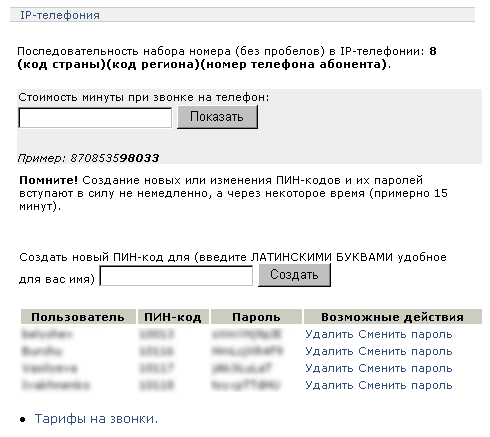
|
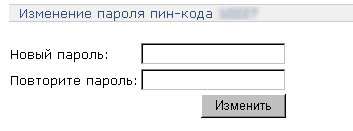
|
Рис.
6. Пример
страницы IP-телефония со списком ПИН-кодов
Абонента |
Рис.
7. Форма для смены
пароля ПИН-кода |
5. Управление паролями для
входа в арендуемое пространство по услуге
FTP-RENT
Если утерян пароль на доступ для входа в
арендуемое пространство по услуге FTP-RENT, для его
изменения надо сделать следующее:
- войти в веб-интерфейс Nadmin::Абонету,
доступный по адресу https://nadmin.botik.ru;
- выберать в меню интерфейса пользователя
пункт "Мои услуги" ==> "FTP-RENT""
- на странице "Список услуг FTP-RENT Абонента"
(см. Рис. 8) в списке имен пользователей на
FTP-сервере щелкнуть по имени входа (имени
пользователя), для которого надо изменить пароль
. Система nadmin выведет на экран странцу "Данные
услуги FTP-RENT";
- на странице "Данные услуги FTP-RENT" (см.
Рис. 9) ввести пароль в поле Новый пароль;
- в поле Новый пароль (повторите) ввести
этот пароль повторно (контроль ошибок ввода
пароля);
- щелкнуть по кнопке Изменить.
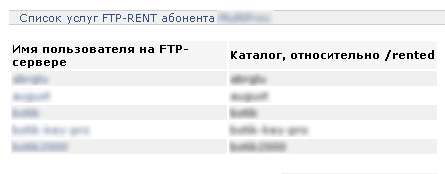
|
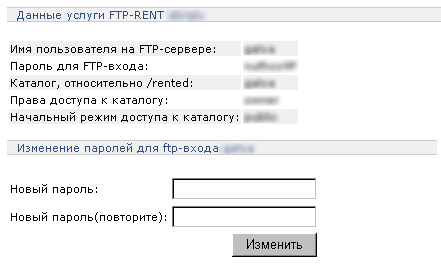
|
Рис.
8. Пример списка
ftp-входов Абонента |
Рис.
9. Пример данных
одного из ftp-входов Абонента |
6. Управление паролями для
входа на арендуемый Linux-сервер по услугам SHELL/VHOST
Если утерян пароль на доступ к арендуемым
каталогам по услугам SHELL/VHOST, для его смены
поступите так:
- войдите в веб-интерфейс Nadmin::Абонету,
доступный по адресу https://nadmin.botik.ru;
- выберите пункт "Мои услуги" ==> "SHELL";
- на странице "Список услуг Linux-сервер
Абонента" (см. Рис. 10) щелкните по имени
пользовательского входа, для которого надо
изменить пароль . Система Nadmin выведет на экран
странцу "Данные услуги Linux-сервер";
- на странице "Данные услуги Linux-сервер" (см.
Рис. 11) введите пароль в поле Новый пароль;
- в поле Новый пароль (повторите) введите
этот пароль повторно (контроль ошибок ввода
пароля);
- щелкните по кнопке Изменить.

|
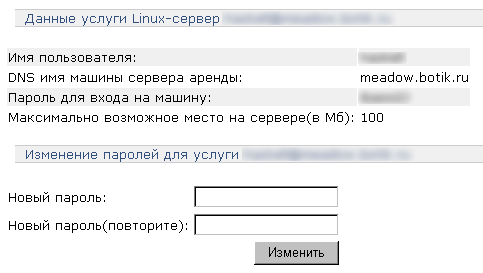
|
Рис. 10. Пример списка
пользовательских входов Абонента на арендуемый
Linux-сервер |
Рис. 11. Пример данных одного
из пользовательских входов на Linux-сервер |
Последняя редакция
29.07.2024 |